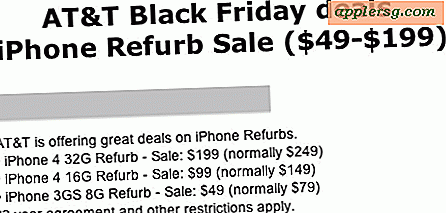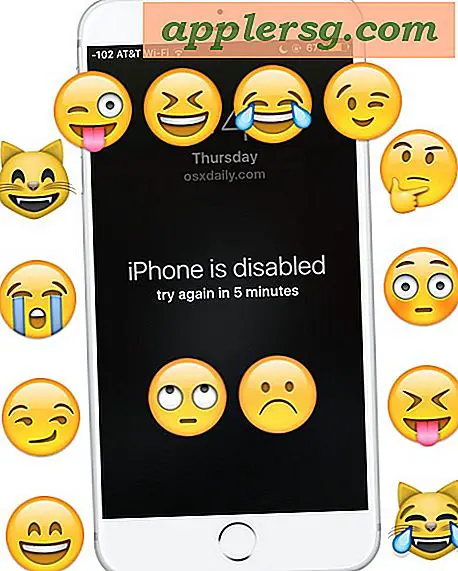Cara Memperbaiki Film Pixelated
Item yang Anda perlukan
Rekaman video
Program pengeditan video dengan plugin peningkatan video atau program peningkatan video
Komputer
Film berpiksel menunjukkan artefak yang diblokir di seluruh rekaman, yang mengurangi kualitas detail video. Ini mirip dengan efek mosaik yang diterapkan pada video, di mana rekaman menjadi tidak jelas dan diisi dengan kotak kecil. Pikselasi biasanya disebabkan oleh penggunaan kamera yang menangkap cuplikan resolusi rendah, memotret dalam cahaya yang sangat rendah, atau mengonversi file film dengan ukuran file yang sangat kecil atau resolusi video yang sangat rendah.
Unduh dan instal program peningkatan video yang membantu meningkatkan kualitas film berpiksel. Untuk pengguna umum, program tersebut meliputi VirtualDub, Video Enhancer, Digital Video Repair, Sanmaxi Access File Repair, dan Fix Player. Plug-in untuk program pengeditan video populer seperti Adobe Premiere Pro dan Final Cut Pro juga dapat digunakan.
Buka file film berpiksel dalam program penyempurnaan video atau pengeditan video. Sorot rekaman untuk mempersiapkannya untuk penerapan filter atau efek video.
Pilih filter atau efek video yang berlaku untuk menyempurnakan video. Ini berbeda dengan program atau plug-in yang digunakan tetapi biasanya tersedia di bawah "Efek", "Video" atau "Menu Filter" program. Efek atau filter ini biasanya disebut "Efek Pemblokiran", "Filter Penyempurnaan Video" atau filter "Resolusi Super". Dalam banyak kasus, program ini menyediakan opsi untuk menyempurnakan video. Meskipun menggabungkan ini biasanya dapat membantu meningkatkan kualitas video Anda, hindari menggunakannya secara berlebihan, yang dapat menyebabkan munculnya artefak digital. Tergantung pada tingkat pikselasi, video hanya dapat ditingkatkan hingga tingkat tertentu. Semakin besar piksel atau kotak dalam video, semakin sedikit peningkatan yang mungkin dilakukan, terlepas dari program, proses atau fungsi yang digunakan.
Konfigurasikan jumlah efek yang Anda inginkan. Anda biasanya dapat menyesuaikan ini dengan menggunakan tombol penggeser atau spasi di mana Anda dapat menunjukkan nilai numerik untuk efeknya. Periksa tampilan video dengan menggunakan "Monitor Pratinjau" program. Setelah Anda menemukan peningkatan yang diinginkan, konfirmasikan penggunaan filter atau efek video dengan mengklik "OK" atau tombol serupa yang mengacu pada penerapan filter atau efek yang digunakan.
Render film yang diedit untuk menghasilkan video akhir dengan peningkatan yang diterapkan. Rendering adalah proses yang digunakan untuk menghasilkan gambar baru menggunakan program video. Waktu rendering terutama tergantung pada waktu berjalan, kualitas dan ukuran file film Anda. Rendering biasanya cepat untuk video berpiksel, yang biasanya dianggap sebagai file beresolusi rendah. Spesifikasi teknis komputer Anda, terutama RAM, kartu video, dan prosesor komputer Anda, juga memengaruhi proses rendering.
Ekspor film menggunakan format resolusi tinggi atau, sebaiknya, codec lossless sehingga Anda tidak kehilangan resolusi video lagi. Dalam file video, codec mengacu pada pengkodean aliran data digital atau sinyal yang ditransmisikan atau disimpan untuk tujuan pemutaran. Untuk codec video lossless, ini berarti bahwa data video dikompresi secara efisien untuk mempertahankan atribut asli dari sumber video. Menggunakan codec ini mencegah hilangnya informasi apa pun yang berasal dari data asli. Saat mengekspor, Anda dapat memilih format file video pilihan yang kompatibel dengan program pemutaran video atau perangkat multimedia tempat Anda ingin memutar film yang diekspor. Format file video populer termasuk MOV, AVI dan MP4.
Peringatan
Video berpiksel dapat ditingkatkan tetapi tidak harus dibuat sangat jelas, terutama jika kualitasnya sangat buruk. Meningkatkan rekaman resolusi sangat rendah ke titik yang sangat jelas dan detail dapat menjadi hal yang menakutkan dan tidak praktis. Dalam kasus terburuk, ini membutuhkan pengeditan video frame-by-frame.